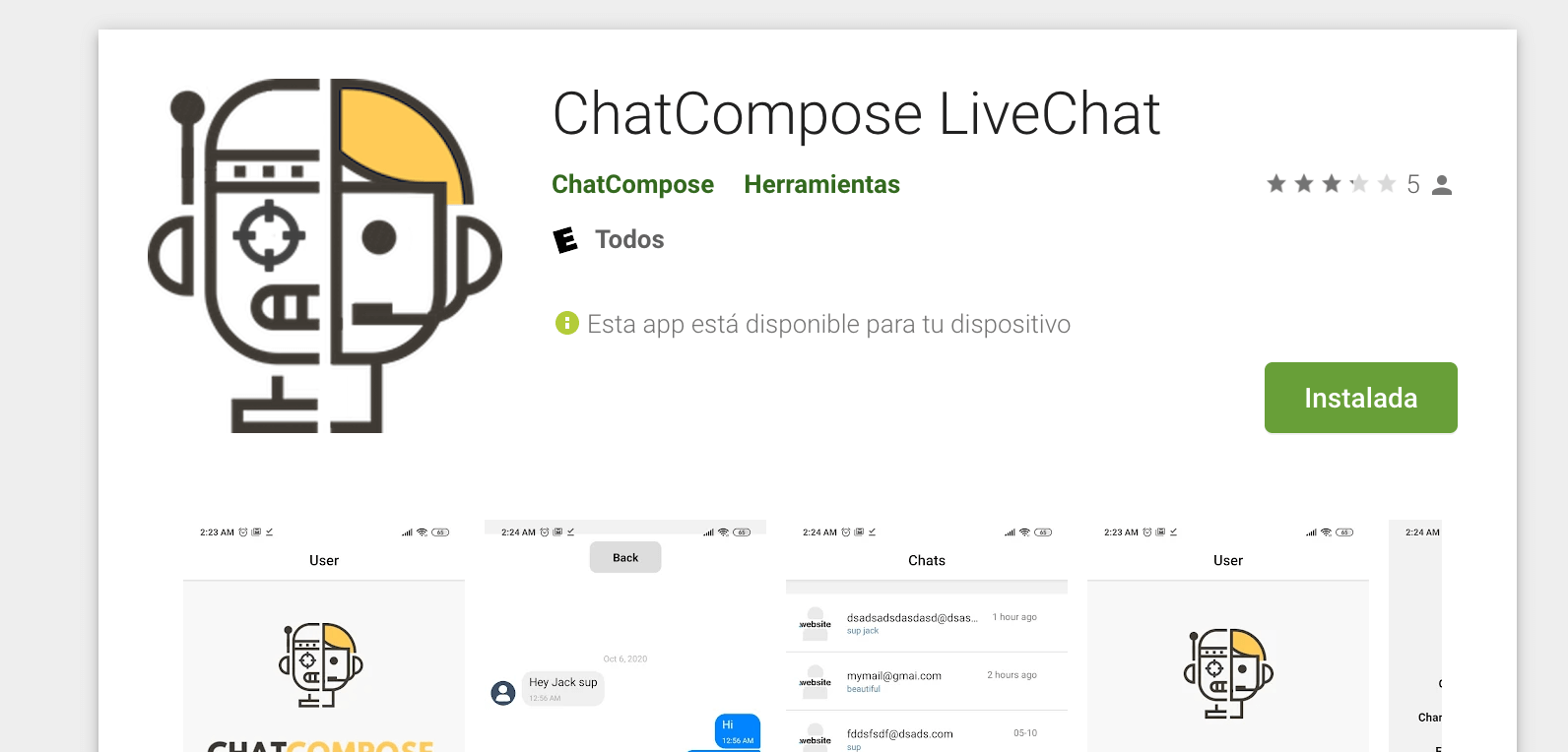Los chatbots ofrecen una multitud de beneficios tanto para los clientes como para las organizaciones. Estos programas conversacionales simplifican el compromiso al hacer que los clientes se sientan más cómodos y brindan información valiosa al instante, lo que puede ayudar a agilizar cualquier tipo de proceso, incluidas las ventas.
Toda empresa moderna que ha iniciado el proceso de digitalización ha desarrollado un sitio web. Ir un paso más allá significa hacer que ese sitio web sea verdaderamente un centro eficiente de soporte de ventas, presentación de productos y servicio al cliente.
Esto es precisamente lo que pueden hacer los chatbots en un sitio web, son los encargados de brindar toda la ayuda necesaria con una atención oportuna e inmediata 24/7. Y también ofrecen la oportunidad de redirigir a los usuarios a un agente a través del chat en vivo o en línea.
Tenga en cuenta que sus clientes potenciales no quieren pasar horas revisando el sitio web para encontrar algo. Por lo tanto, se puede instalar un bot allí para ofrecer información y soporte cuando sea necesario.
No podemos eliminar completamente el factor humano de la ecuación (al menos no por ahora). Porque las máquinas, a pesar de los algoritmos avanzados, no pueden hacer todo lo que puede hacer un ser humano.
Es por eso que en cierto punto de cualquier conversación de ventas o soporte, los clientes piden hablar con un agente humano.
Nuestra plataforma ofrece la opción Live Chat, para que los usuarios, cuando lo deseen, puedan interrumpir la conversación con el bot y solicitar la ayuda de un agente humano. Veamos cómo puedes instalarlo.
Esta es una guía paso a paso para instalar un chat en vivo o en línea en su sitio web:
Vaya a la sección Aplicaciones y luego despliegue las opciones de Chat en vivo. En este caso, seleccione la opción Web.
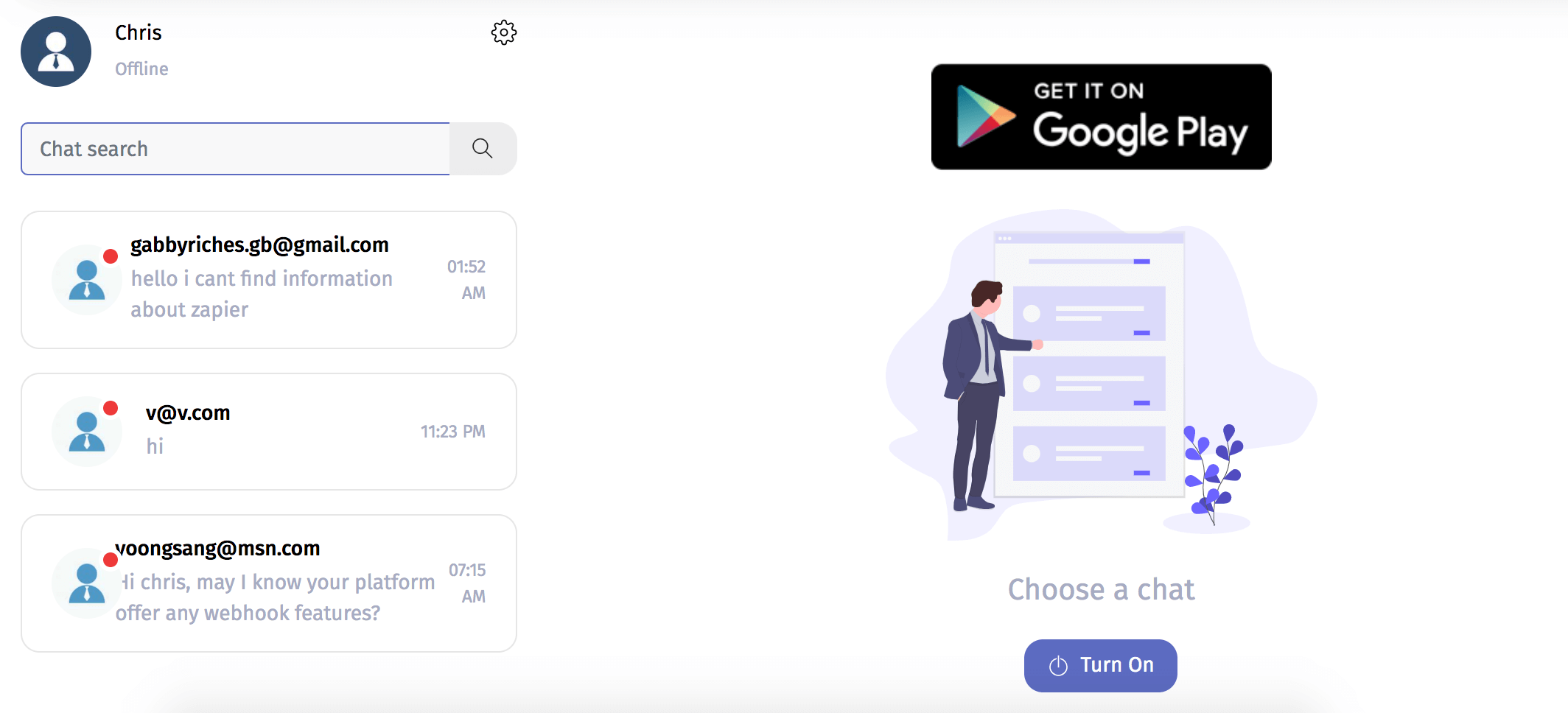
Por defecto estará desactivado, por lo que debe hacer clic en el botón "Activado". Cuando no esté disponible para responder preguntas, puede apagarlo nuevamente.
Alternativamente, también puede configurar su disponibilidad en la sección "Horas de soporte". Seleccione un rango de días y horas, su zona horaria y ahorre. También puede configurar un mensaje para que sus usuarios sepan que no está disponible.
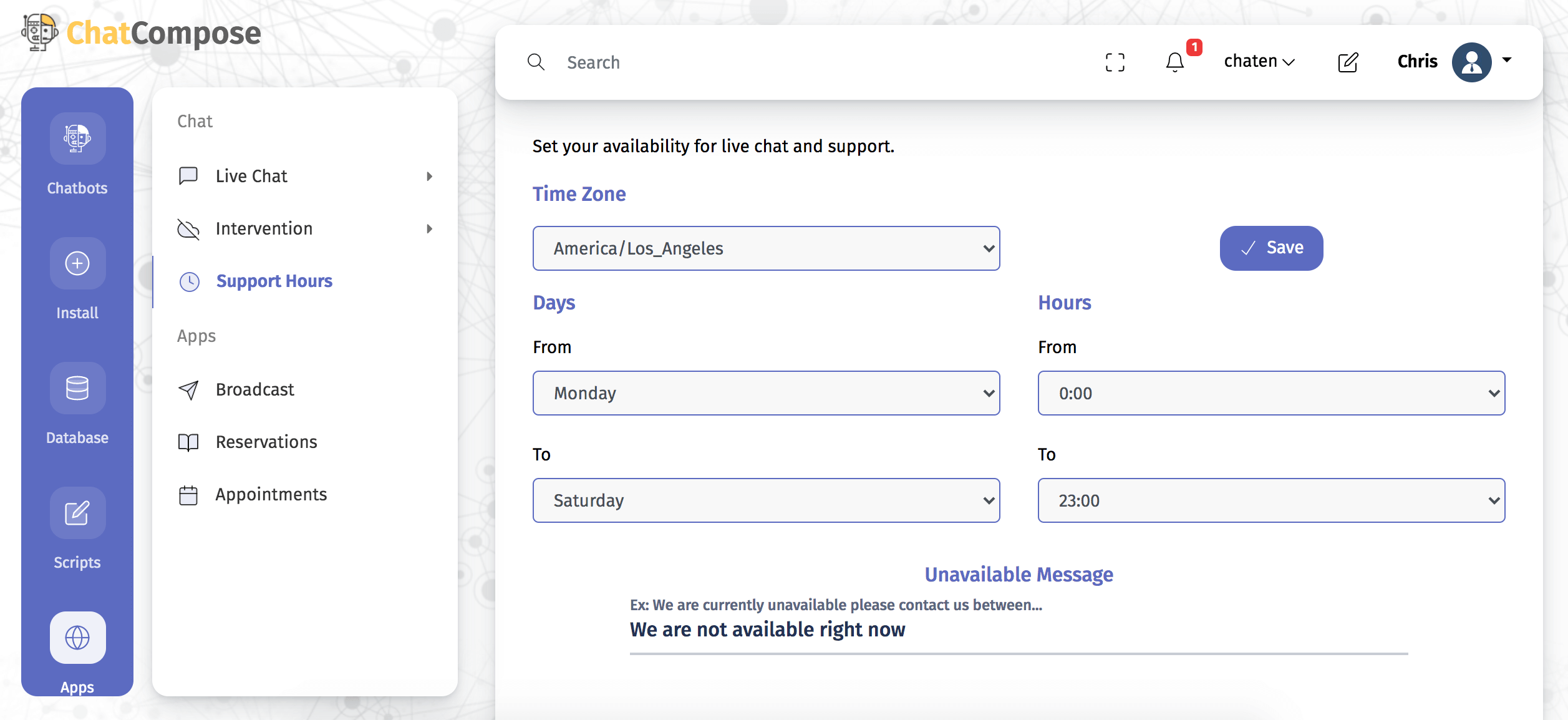
Los componentes dentro de la plataforma están destinados a aumentar la funcionalidad. El componente para usar el chat en vivo se llama "humansupport" .
Puede implementar el chat en vivo como un componente inicial, como un componente para una página específica, como una respuesta a una pregunta o como parte de un script. Veamos cada caso.
Como componente inicial : Vaya a Instalar> Configuración web> General, y en el cuadro "Script inicial" seleccione el componente "humansupport"
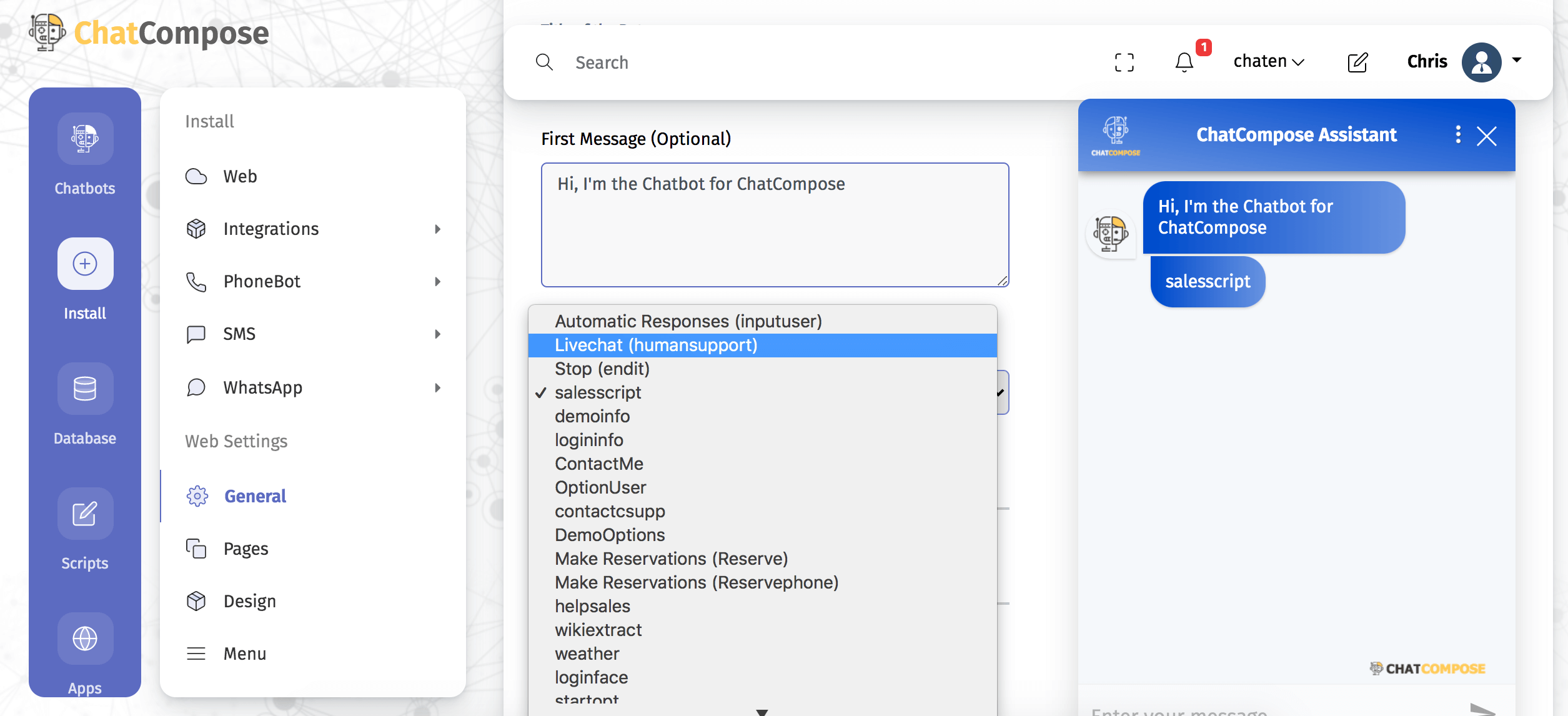
Como componente de una página específica : navegue a Instalar> Configuración web> Páginas, para crear, modificar y eliminar sus diversas configuraciones para sus páginas individuales. Haga clic en "Crear nuevo" y complete el formulario, incluida la URL completa de su página. Complete el resto de los campos y guarde.
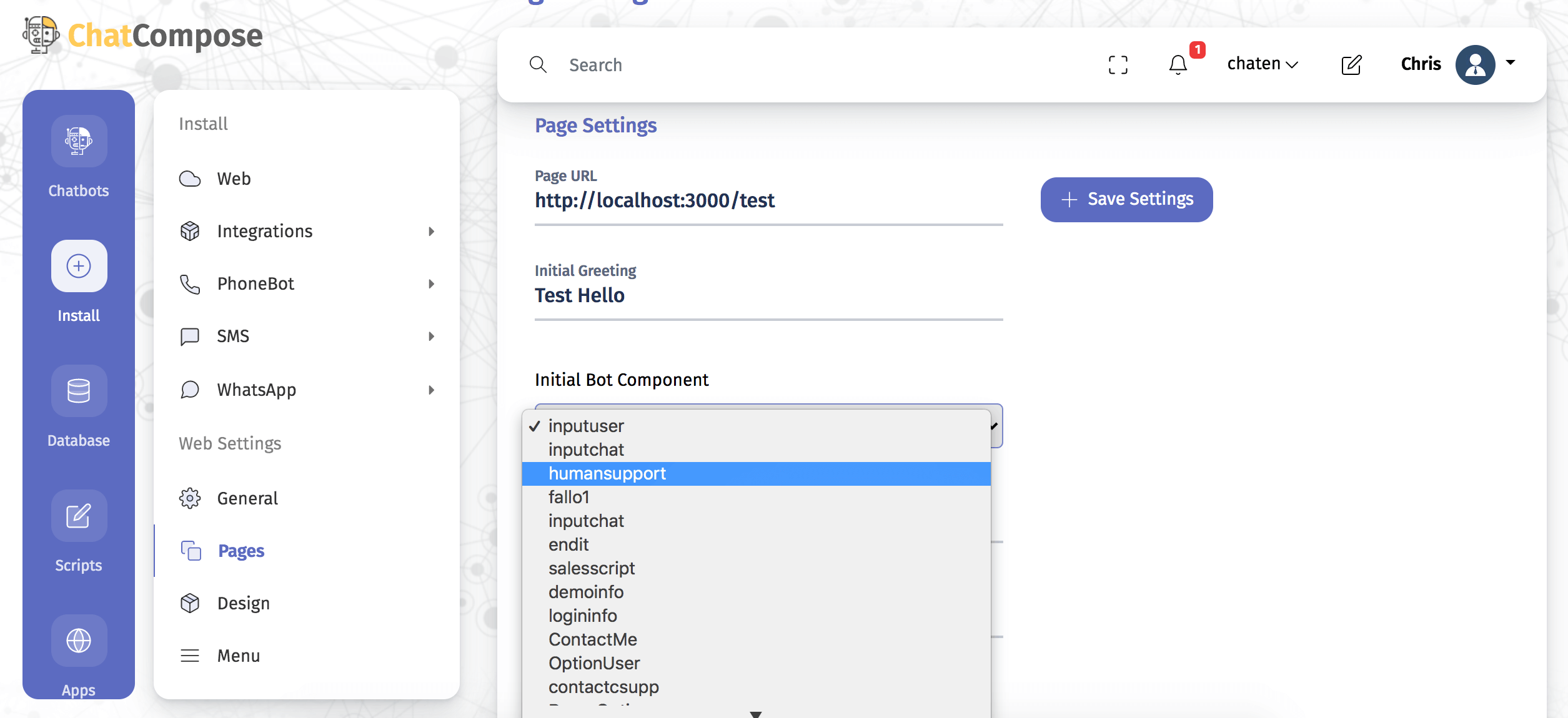
En respuesta a un mensaje : En Base de datos> Respuestas> Agregar respuesta, puede configurar el chat en vivo como respuesta a un mensaje que solicita asistencia humana.

Como parte de un guión : puede colocar el chat en vivo en el punto de la conversación que desee. Una vez que esté creando o editando un script, verifique el menú del componente, haga clic en "Más", que le mostrará el componente LiveChat.
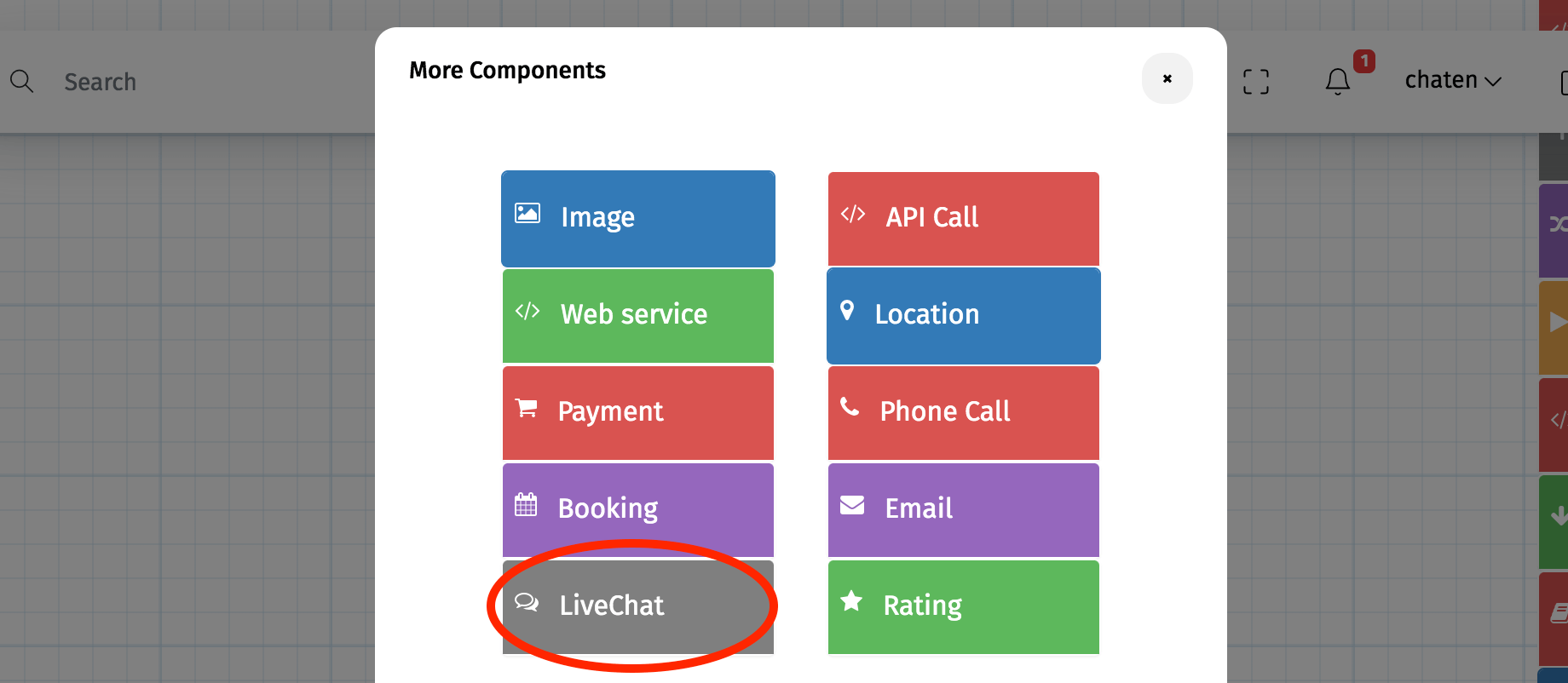
Una vez que haya definido la forma y el lugar en el que presentará su chat en línea, debe instalar el bot en su sitio web para que pueda comenzar a chatear con los usuarios.
Navegando a Instalar> Web, encontrará tres opciones que puede seguir. Tienes la instalación Web, Wordpress y Joomla.
Sitio web : le proporcionamos un código que puede implementar agregándolo al HTML de su página antes de cerrar la etiqueta </body>. Solo verá los cambios en su sitio, una vez que borre el caché o use el modo incógnito.
WordPress : Solo tienes que instalar nuestro plugin en tu sitio web creado con WordPress. Para hacer esto, compartimos un complemento de nuestro sitio, que puede cargar en la sección Complementos> Agregar nuevo> Cargar complemento.
Una vez que el complemento está instalado, debe proporcionar su ID de usuario de su cuenta activa de ChatCompose. Después de ingresar la ID, guarde los cambios y tanto el chatbot como la opción de chat en vivo deberían estar disponibles a medida que los configuró.
Joomla : También facilitamos esta instalación con un complemento. Le proporcionamos el archivo para que lo instale en su sitio Joomla en Extensiones> Administrar> Instalar. Vaya a Extensiones> Complemento y busque "chatcompose", allí puede activar el complemento o editarlo. Aquí también deberá proporcionar su ID de usuario y luego guardar los cambios.
Cada vez que un usuario solicita hablar con el soporte, recibirá un correo electrónico, puede seguir el enlace o ingresar a Aplicaciones> Chat en vivo> Web desde la plataforma para responder las preguntas.
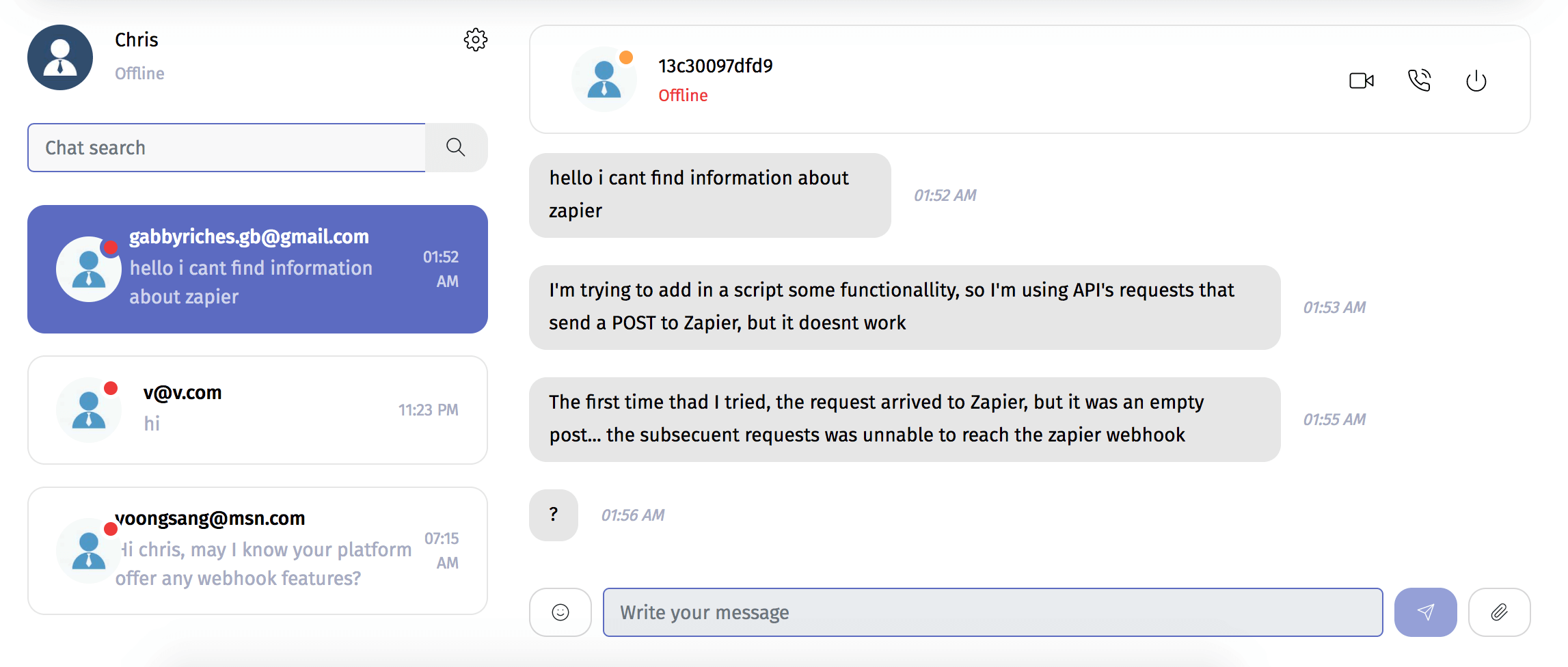
Además de instalar el chat en vivo en su sitio web, también puede usarlo en otros canales como Facebook, WhatsApp, Telegram y WeChat.
Y para facilitar la gestión de sus solicitudes de asistencia, puede descargar la aplicación ChatCompose LiveChat en Google Play. De esa forma recibirás notificaciones automáticas cuando un usuario escriba y podrás responder desde tu móvil.